Git 的基本使用
本文记录 Git 的常用命令与 Git GUI 软件的基本使用。
软件下载
SourceTree
安装
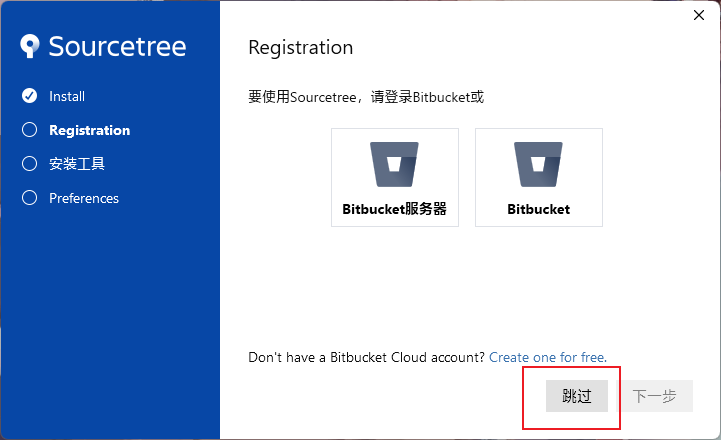
设置提交名字与邮箱
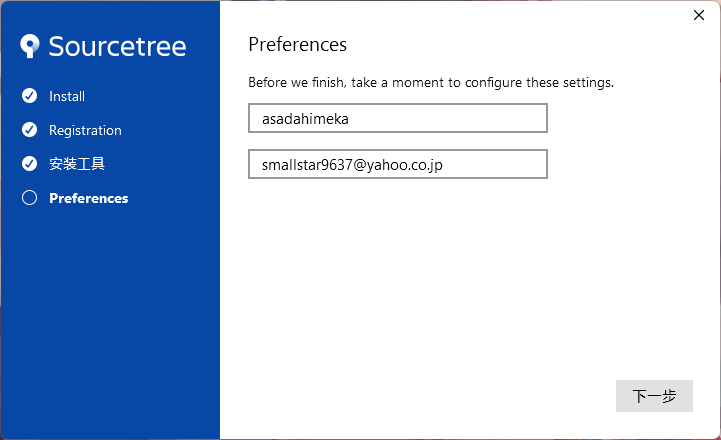
克隆远程仓库
-
点击 Clone 按钮,填入远程仓库地址,选择保存位置进行克隆
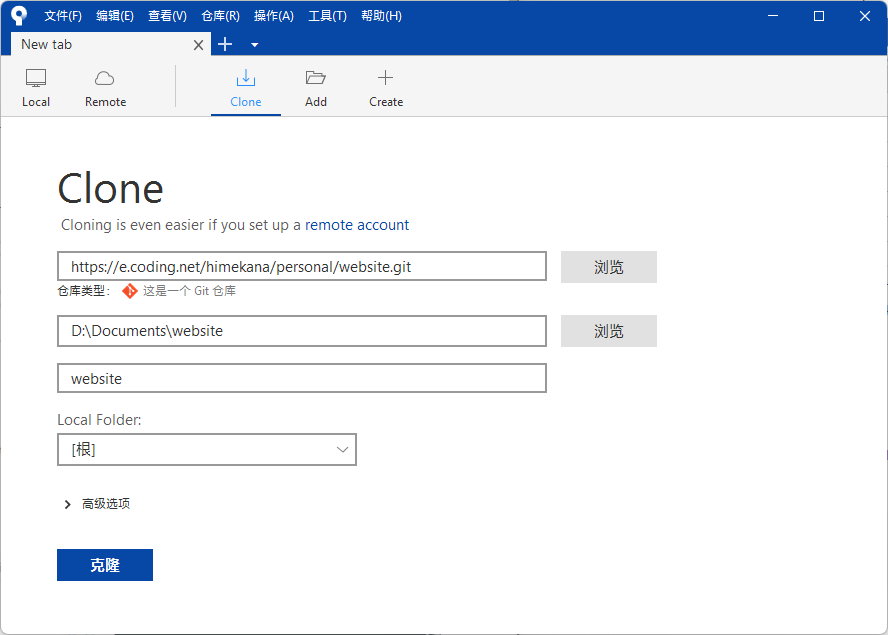
-
克隆完成后会在会自动打开仓库选项卡,下次打开 SourceTree 时已克隆的仓库会展示在 Local 页面
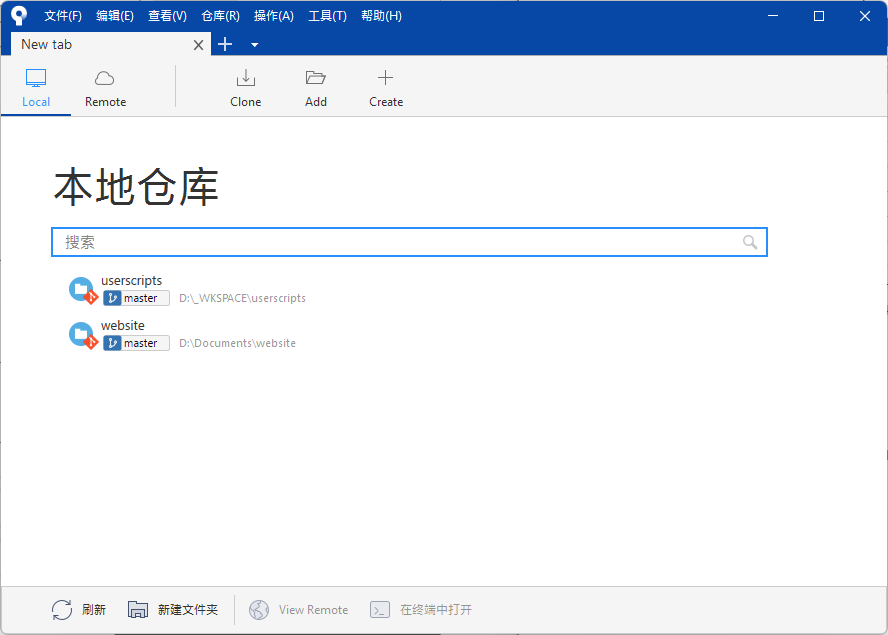
创建本地仓库
-
点击 Create 按钮,输入保存路径与仓库名字点击创建即可
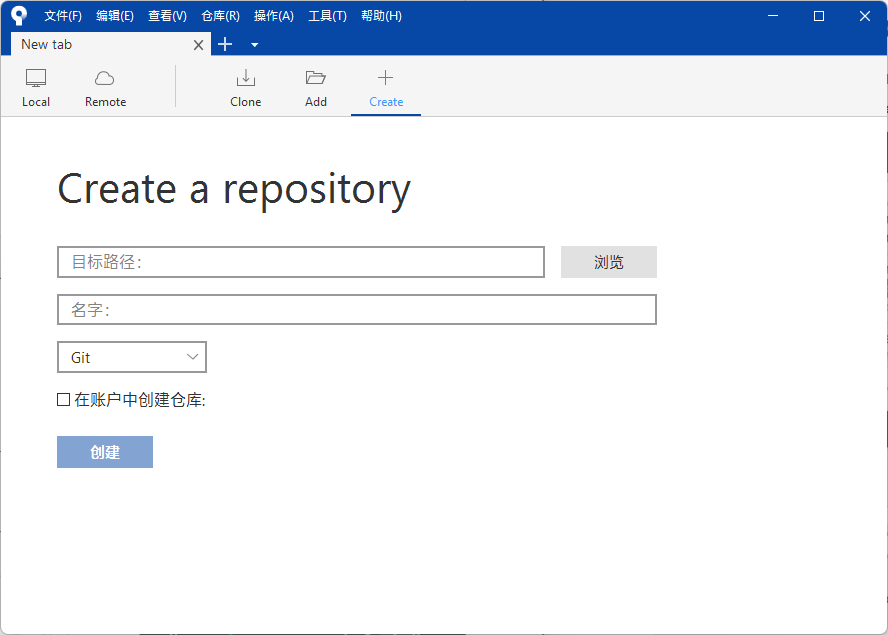
添加已存在的本地仓库
-
点击 Add 按钮,选择想要添加的本地仓库路径后点击添加
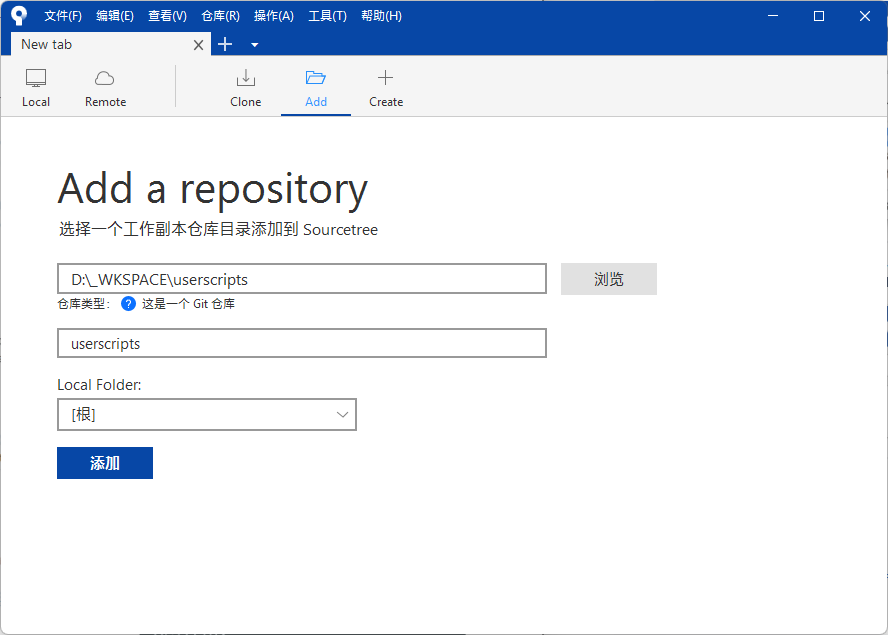
-
之后已添加的仓库会显示在 Local 页面
从远程仓库拉取变更
-
从首页双击进入选择的仓库,点击拉取按钮
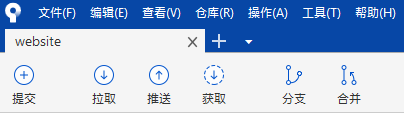
-
然后弹窗确认拉取
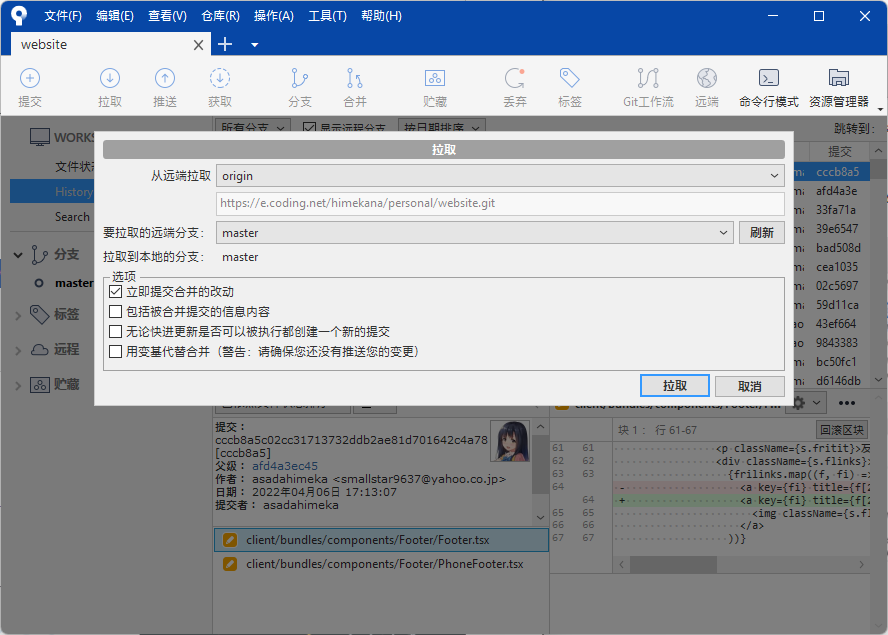
-
新增的文件会显示在 History 里
提交与推送
-
进入仓库页面后选择左侧面板的文件状态,会展示当前仓库的改动状况
-
选中某个文件可以可视化地比较当前文件的改动
-
点击文件右侧加号可以暂存文件,实际上是执行
git add命令 -
在下方输入框里输入提交信息,点击提交,就完成了一个本地提交,实际上执行了
git commit -m "message"命令 -
然后点击推送按钮推送到远程仓库,也可以在提交时勾选立即推送,实际是执行
git push命令 -
推送完成后可以去 History 里查看自己的提交
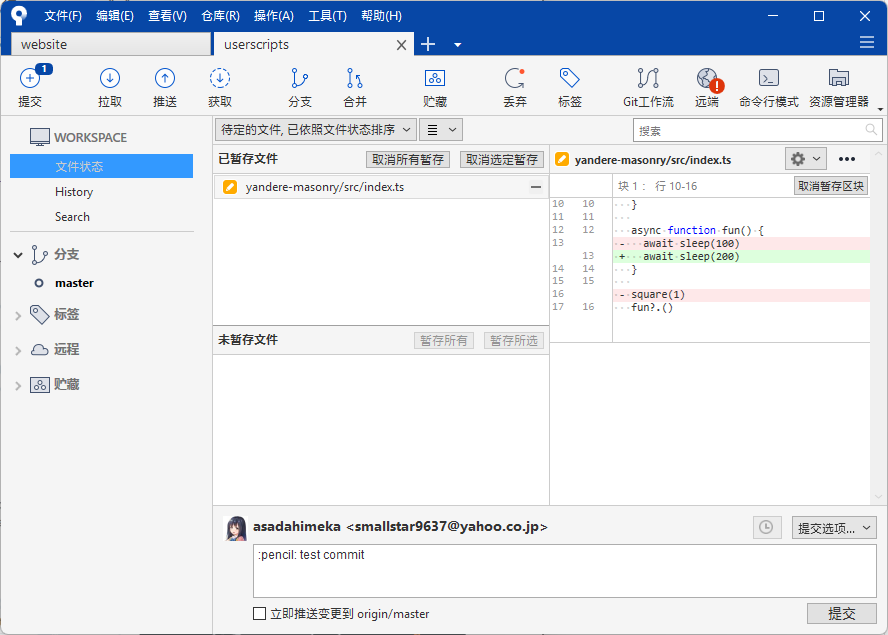
分支
-
点击上方按钮栏的分支按钮,在弹出的界面里可以新建分支,创建后会切换到该分支
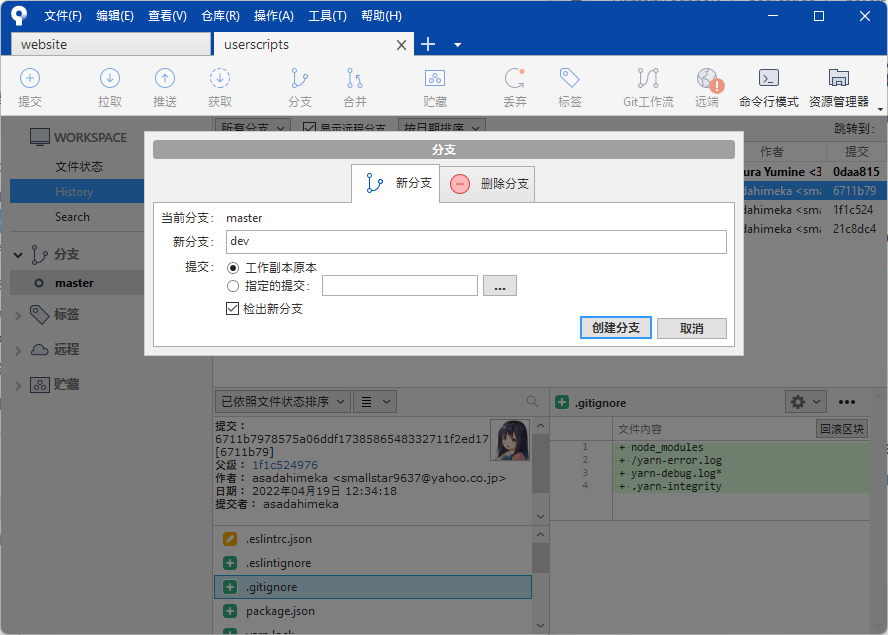
-
在左侧面板的“远程”下,列出了当前远程仓库的所有分支。右键某个分支,在弹出菜单中选择“检出 <分支名>”可以切换到改分支,实际上是执行命令
git checkout <分支名>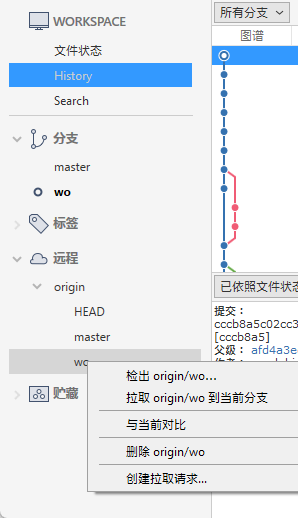
-
左侧面板的“分支”下,同理切换本地分支
-
要合并分支,选择待合并分支,例如
wo,然后点击右键,在弹出菜单中选择“合并 wo 至当前分支”,实际上是执行git merge wo命令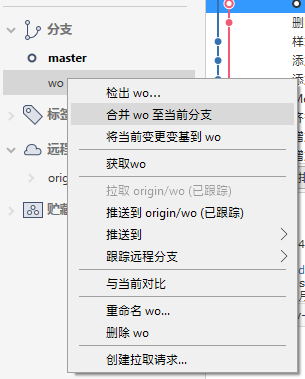
GithubDesktop
安装
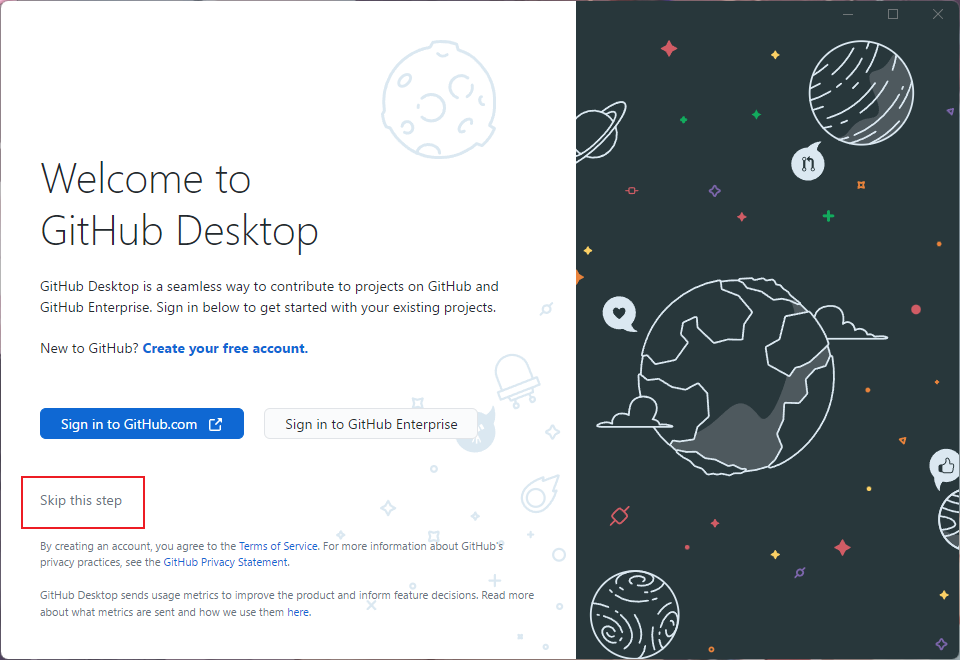
初始化仓库
- 新建仓库: Ctrl + N
- 打开本地仓库: Ctrl + O
- 克隆仓库: Ctrl + Shift + O
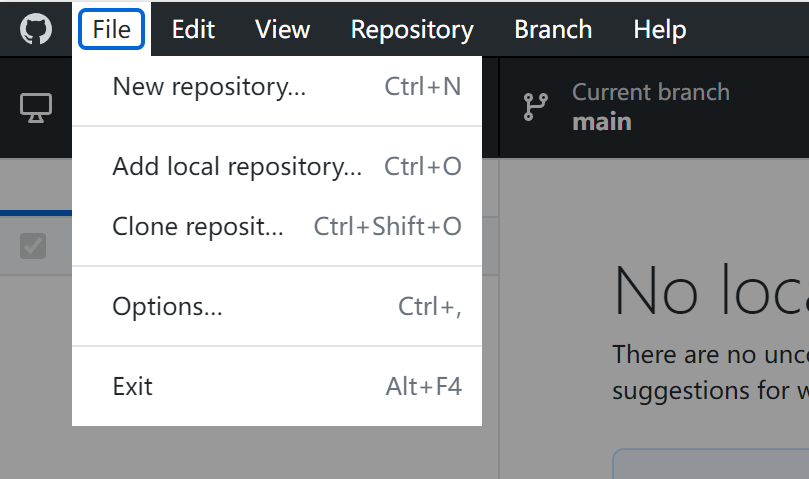
拉取(pull)
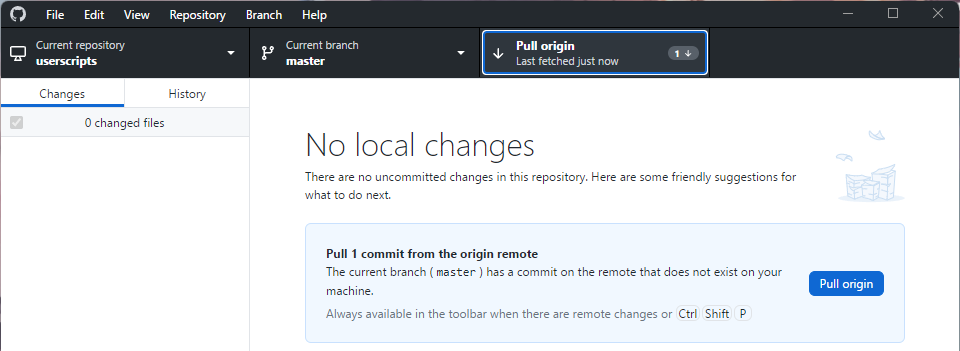
提交(commit)
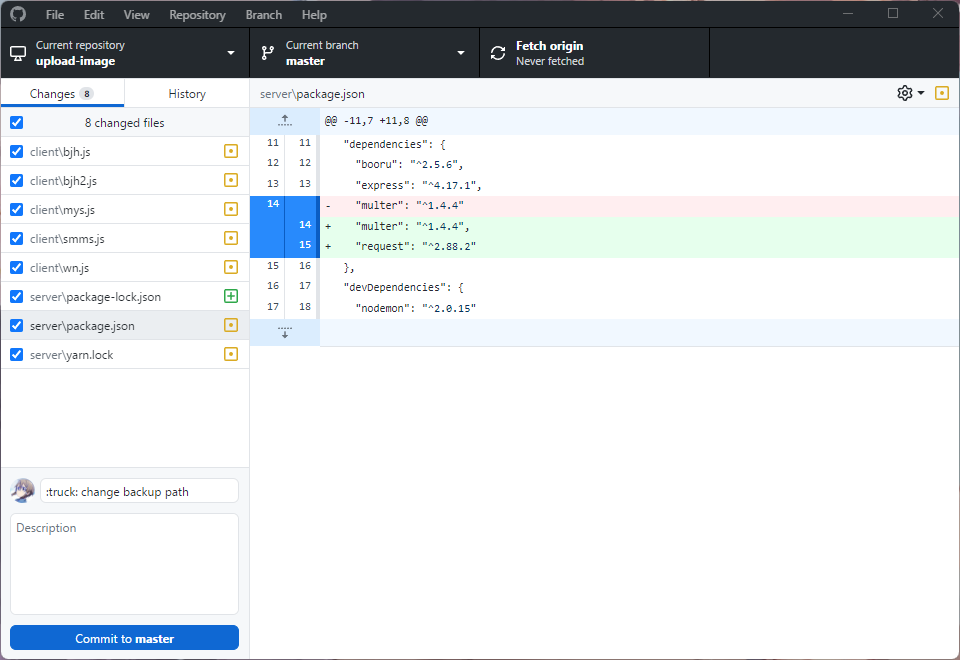
推送(push)
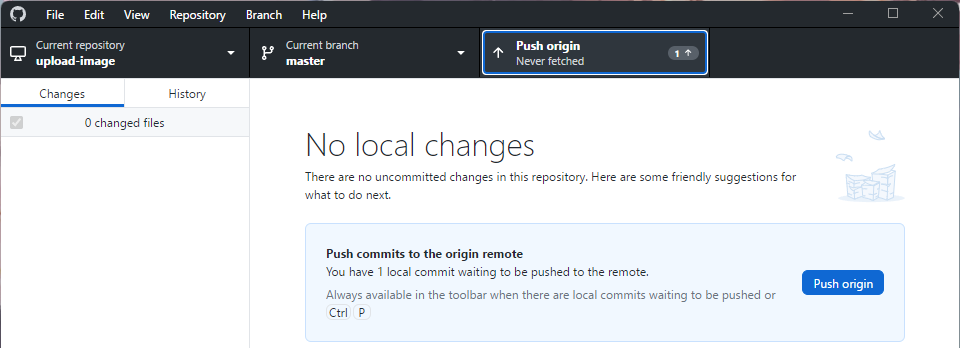
切换分支(checkout)
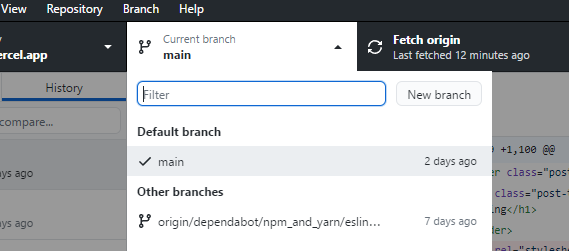
提交历史
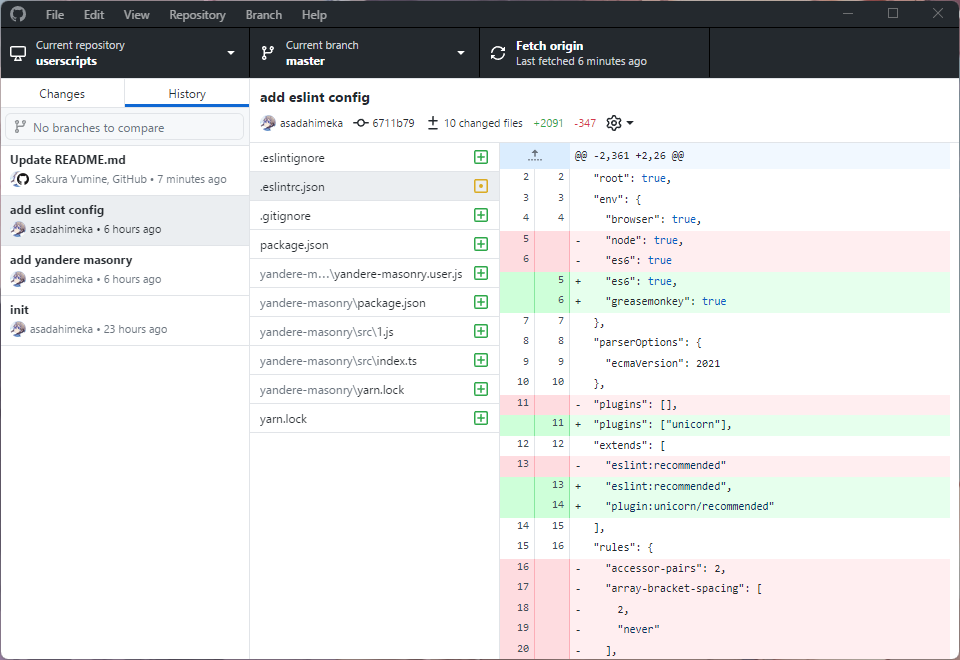
常用命令
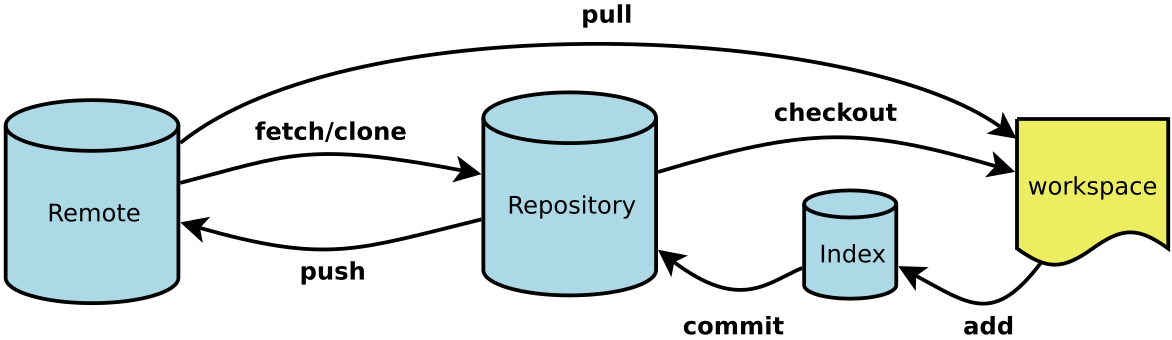 常用的6个命令,图片来自 www.ruanyifeng.com
常用的6个命令,图片来自 www.ruanyifeng.com
初始化/克隆仓库
# 在当前目录新建一个 Git 仓库
$ git init
# 新建一个目录,将其初始化为 Git 仓库
$ git init [project-name]
# 下载一个项目和它的整个代码历史
$ git clone [url]
配置文件
Git 的设置文件为 .gitconfig,全局配置放在用户目录(~ 或 C:\Users\<username>)下,项目专用配置可以放在项目目录下。
# 显示当前的 Git 配置
$ git config --list
# 编辑 Git 配置文件
$ git config -e [--global]
# 设置提交代码时的用户信息
$ git config [--global] user.name "[name]"
$ git config [--global] user.email "[email address]"
增加/删除文件
# 添加指定文件到暂存区
$ git add [file1] [file2] ...
# 添加指定目录到暂存区,包括子目录
$ git add [dir]
# 添加当前目录的所有文件到暂存区
$ git add .
# 添加每个变化前,都会要求确认
# 对于同一个文件的多处变化,可以实现分次提交
$ git add -p
# 删除工作区文件,并且将这次删除放入暂存区
$ git rm [file1] [file2] ...
# 停止追踪指定文件,但该文件会保留在工作区
$ git rm --cached [file]
# 改名文件,并且将这个改名放入暂存区
$ git mv [file-original] [file-renamed]
提交
# 提交暂存区到仓库区
$ git commit -m [message]
# 提交暂存区的指定文件到仓库区
$ git commit [file1] [file2] ... -m [message]
# 提交工作区自上次commit之后的变化,直接到仓库区
$ git commit -a
# 提交时显示所有diff信息
$ git commit -v
# 使用一次新的commit,替代上一次提交
# 如果代码没有任何新变化,则用来改写上一次commit的提交信息
$ git commit --amend -m [message]
# 重做上一次commit,并包括指定文件的新变化
$ git commit --amend [file1] [file2] ...
远程同步
# 下载远程仓库的所有变动
$ git fetch [remote]
# 显示所有远程仓库
$ git remote -v
# 显示某个远程仓库的信息
$ git remote show [remote]
# 增加一个新的远程仓库,并命名
$ git remote add [shortname] [url]
# 取回远程仓库的变化,并与本地分支合并
$ git pull [remote] [branch]
# 上传本地指定分支到远程仓库
$ git push [remote] [branch]
# 强行推送当前分支到远程仓库,即使有冲突
$ git push [remote] --force
# 推送所有分支到远程仓库
$ git push [remote] --all
分支
# 列出所有本地分支
$ git branch
# 列出所有远程分支
$ git branch -r
# 列出所有本地分支和远程分支
$ git branch -a
# 新建一个分支,但依然停留在当前分支
$ git branch [branch-name]
# 新建一个分支,并切换到该分支
$ git checkout -b [branch]
# 新建一个分支,指向指定commit
$ git branch [branch] [commit]
# 新建一个分支,与指定的远程分支建立追踪关系
$ git branch --track [branch] [remote-branch]
# 切换到指定分支,并更新工作区
$ git checkout [branch-name]
# 切换到上一个分支
$ git checkout -
# 建立追踪关系,在现有分支与指定的远程分支之间
$ git branch --set-upstream [branch] [remote-branch]
# 合并指定分支到当前分支
$ git merge [branch]
# 选择一个commit,合并进当前分支
$ git cherry-pick [commit]
# 删除分支
$ git branch -d [branch-name]
# 删除远程分支
$ git push origin --delete [branch-name]
$ git branch -dr [remote/branch]
标签
# 列出所有tag
$ git tag
# 新建一个tag在当前commit
$ git tag [tag]
# 新建一个tag在指定commit
$ git tag [tag] [commit]
# 删除本地tag
$ git tag -d [tag]
# 删除远程tag
$ git push origin :refs/tags/[tagName]
# 查看tag信息
$ git show [tag]
# 提交指定tag
$ git push [remote] [tag]
# 提交所有tag
$ git push [remote] --tags
# 新建一个分支,指向某个tag
$ git checkout -b [branch] [tag]
查看信息
# 显示有变更的文件
$ git status
# 显示当前分支的版本历史
$ git log
# 显示commit历史,以及每次commit发生变更的文件
$ git log --stat
# 搜索提交历史,根据关键词
$ git log -S [keyword]
# 显示某个commit之后的所有变动,每个commit占据一行
$ git log [tag] HEAD --pretty=format:%s
# 显示某个commit之后的所有变动,其"提交说明"必须符合搜索条件
$ git log [tag] HEAD --grep feature
# 显示某个文件的版本历史,包括文件改名
$ git log --follow [file]
$ git whatchanged [file]
# 显示指定文件相关的每一次diff
$ git log -p [file]
# 显示过去5次提交
$ git log -5 --pretty --oneline
# 显示所有提交过的用户,按提交次数排序
$ git shortlog -sn
# 显示指定文件是什么人在什么时间修改过
$ git blame [file]
# 显示暂存区和工作区的差异
$ git diff
# 显示暂存区和上一个commit的差异
$ git diff --cached [file]
# 显示工作区与当前分支最新commit之间的差异
$ git diff HEAD
# 显示两次提交之间的差异
$ git diff [first-branch]...[second-branch]
# 显示今天你写了多少行代码
$ git diff --shortstat "@{0 day ago}"
# 显示某次提交的元数据和内容变化
$ git show [commit]
# 显示某次提交发生变化的文件
$ git show --name-only [commit]
# 显示某次提交时,某个文件的内容
$ git show [commit]:[filename]
# 显示当前分支的最近几次提交
$ git reflog
撤销
# 恢复暂存区的指定文件到工作区
$ git checkout [file]
# 恢复某个commit的指定文件到暂存区和工作区
$ git checkout [commit] [file]
# 恢复暂存区的所有文件到工作区
$ git checkout .
# 重置暂存区的指定文件,与上一次commit保持一致,但工作区不变
$ git reset [file]
# 重置暂存区与工作区,与上一次commit保持一致
$ git reset --hard
# 重置当前分支的指针为指定commit,同时重置暂存区,但工作区不变
$ git reset [commit]
# 重置当前分支的HEAD为指定commit,同时重置暂存区和工作区,与指定commit一致
$ git reset --hard [commit]
# 重置当前HEAD为指定commit,但保持暂存区和工作区不变
$ git reset --keep [commit]
# 新建一个commit,用来撤销指定commit
# 后者的所有变化都将被前者抵消,并且应用到当前分支
$ git revert [commit]
# 暂时将未提交的变化移除,稍后再移入
$ git stash
$ git stash pop
其他
# 生成一个可供发布的压缩包
$ git archive
Reference
https://www.ruanyifeng.com/blog/2015/12/git-cheat-sheet.html
https://www.liaoxuefeng.com/wiki/896043488029600/1317161920364578
fin.

